Содержание
iPad является отличным гаджетом для путешественника. Он легче, компактнее и автономнее большинства ультрабуков, не говоря уже о полноценных машинах для работы, а размеров дисплея хватает для комфортного просмотра фильмов и осуществления прочих мультимедийных и даже офисных задач. В этом материале мы собрали несколько полезных советов, благодаря которым путешествие с iPad будет максимально безоблачным.
Мы намеренно сделали акцент на iPad без сотового модуля (iPad + Wi-Fi), потому как это наиболее доступная модель, да и роуминг дело не дешёвое.
Скачайте музыку и фильмы до начала путешествия
«Готовь сани с лета» — народная мудрость.

Дабы не заскучать в дороге к тёплым краям, необходимо заблаговременно позаботится о своём досуге. В большинстве случаев ни о каком халявном Wi-Fi в самолёте, поезде или автобусе можно и не мечтать, и именно поэтому лучше всего скачать сериальчик или добротное кино.

В качестве плеера для воспроизведения рекомендуем использовать бесплатный VLC. Он поддерживает практически все популярные форматы, так что мучаться с iTunes (файлы можно передавать через FTP по воздуху, благо, эта возможность есть и настраивается канал в пару кликов) и конвертировать фильмы не придётся.
Хотя, если размер встроенного в iPad накопителя маловат, то не лишним будет поубавить размер или даже качество скачанного фильма. Глядишь, только на одном разрешении без потери качества можно сэкономить львиную долю пространства.
Для того чтобы в дороге всегда была любимая музыка, мы советуем присмотреться к сервису Apple Music, который предоставляет доступ к более 30 миллионам композиций. Естественно, треки можно загружать на iOS-устройство для прослушивания офлайн. Подробно о сервисе мы рассказали в этом материале.
Скачайте офлайн-карты
Качественная навигация — не менее, а то и более важный пункт этого списка. Километры приложений захотят помочь вам не заблудиться, но большинство из них может не иметь офлайн-доступа, так что рекомендуем скачать карты заранее.
Простейшим примером приемлемого софта могут стать карты Google. Чтобы скачать карту, необходимо найти и кликнуть на название интересующего вас населённого пункта и нажать кнопку «Скачать».

При необходимости есть возможность увеличить или уменьшить область скачиваемой карты.

Также рекомендуем воспользоваться крутым приложением MAPS.ME, в котором можно бесплатно скачивать карты сразу целых стран со всеми достопримечательностями, магазинами, заведениями и прочими местами.

Выключайте Wi-Fi

Обязательно отключайте Wi-Fi-модуль в том случае, если вы им не пользуетесь. Это вам не энергоэффективный Bluetooth, который буквально щадит батарею вашего iPad. Сделать это может каждый, а если нет, то сделайте свайп снизу вверх для открытия Пункта управления, где и располагается кнопка включения/отключения Wi-Fi или пройдите в Настройки → Wi-Fi.
Безопасность превыше всего
Обязательно активируйте функцию «Найти iPad», которая позаботится о сохранности данных в случае, если iPad будет похищен. Благодаря ей вы без проблем отправите на iPad сообщение с просьбой вернуть гаджет законному владельцу, сможете дистанционно удалить личные данные и заблокировать устройство, а также увидите на карте его месторасположение, конечно, в том случае, если он не выключен и подключён к сети Интернет.

Для того, чтобы активировать эту функцию, пройдите в Настройки → iCloud → Найти iPad и активируйте переключатель напротив соответствующего пункта.

Также не забудьте установить пароль экрана блокировки (не поленитесь и сделайте это даже в том случае, если у вас нет дактилоскопического датчика Touch ID). Для этого пройдите в Настройки → Touch ID и пароль, а затем введите код разблокировки.
iPhone как модем (Режим модема)
Если у вас есть iPhone или любой другой смартфон способный раздать интернет, то приобретение iPad с модулем сотовой связи — лишняя трата средств. Содержать две SIM накладнее, да и iPhone отлично справится с раздачей интернета.
Пройдите в Настройки → Сотовая связь и включите Сотовые данные.

Затем перейдите Режим модема и активируйте соответствующий пункт. Если Режим модема не появился, то ознакомьтесь с этим материалом.

Аксессуары

О том что необходимо положить в сумку адаптер и кабель никому напоминать не надо. А вот качественный чехол, гарнитура или хорошие наушники, внешний аккумулятор и даже Bluetooth-клавиатура (конечно если вы любите печатать много и с комфортом) не помешают. Эти помощники не будут отягощать багаж и с лёгкостью удовлетворят потребности путешественника.
Выбирая новый планшет от Apple, многие не знают, что означает такое понятие как Cellular в Айпаде и в чем различия между устройствами с названиями iPad WiFi и iPad WiFi Cellular.
Далее рассмотрим все визуальные и программные отличия между этими гаджетами.

Cодержание:
Главное отличие
Изменённое название говорит о дополнительной функции планшета.
Таким образом, покупателям легче сориентироваться в том, какой тип девайса они покупают.
Планшет, который в названии имеет только «WiFi» подключается к интернету с помощью беспроводной сети. При этом, сотовая сеть 3G, 4G не поддерживается.
У iPad без Cellular отсутствует слот для сим-карты.
Причиной, почему в Apple решили разделить одинаковые модели планшетных ПК по такому принципу является юридическая проблема.
На сегодняшний день многие страны мира, включая Великобританию и Австралию, не поддерживают связь 4G.
Так как территории большинства государств отсутствуют операторы 4G, поэтому покупать устройства с работой этого стандарта бессмысленно.
На территории России сеть LTE была запущена оператором Yota и работает она в частотном диапазоне 2500 МГц-2700 МГц.
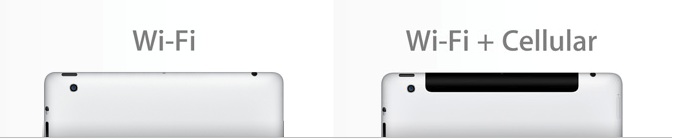
Новое поколение мобильной связи 4G подразумевает использование сразу нескольких технологий:
- LTE-Advanced;
- Wireless MAN Advanced (сокращенно WiMAX).
Работа обеих технологий позволяет любой из сетей категории 4G работать с интернетом, скорость которого превышает 100 Мбит в секунду.
Для стационарных абонентов операторы предоставляют минимальную скорость соединения равную 1 Гбит в секунду.
Если вы планируете приобретать планшет пока находитесь на территории другой страны или заказываете его в иностранных интернет-магазинах, учтите эту особенность в названии.
Внешний вид
Для удобства распознавания двух практически идентичных моделей гаджетов разработчики немного изменили внешний вид iPad Cellular.
Планшет с поддержкой сотовой связи 3G и 4G сверху на задней крышке имеет черную полоску.
Она сделана из пластика. Обратите внимание, иногда эта полоска может быть белого цвета, но не такого же, как цвет самого корпуса.
Эта дополнительная крышка обозначает место аппаратного расположения всех необходимых антенн сотовой связи.
Такое незначительное и в то же время заметное отличие позволяет быстро отличить друг от друга две модели планшета.

Исключение
Существуют варианты iPad с черными и белыми крышками, но у них нет слота для SIM.
Если вы приобрели именно такой планшетный ПК, это означает, что его модель называется iPad 2 CDMA и в нем тоже отсутствует слот для карточек сотовой связи.
Такие типы гаджетов распространены в Соединенных Штатах. На территории России и СНГ они очень редко встречаются в продаже.
Стоимость и типы сим карт
Важно отметить тот факт, что устройства с поддержкой Cellular стоят гораздо дороже обычных WiFi-сборок.
Покупая новый планшет, подумайте, есть ли смысл приобретать поддержку 4G, есть ли такая сеть в вашей стране и будете ли вы её когда-то использовать.
Все поколения Айпадов с поддержкой Cellular работают с разными типами сим карт.
Учитывайте эту особенность при покупке техники.
Напомним, что перед заказом планшета с Америки вы должны убедится в том, что он разлоченный и сможет работать со всеми операторами в любой стране мира.
Поколения Айпадов и поддерживаемые типы сим карт:
iPad является отличным гаджетом для путешественника. Он легче, компактнее и автономнее большинства ультрабуков, не говоря уже о полноценных машинах для работы, а размеров дисплея хватает для комфортного просмотра фильмов и осуществления прочих мультимедийных и даже офисных задач. В этом материале мы собрали несколько полезных советов, благодаря которым путешествие с iPad будет максимально безоблачным.
Мы намеренно сделали акцент на iPad без сотового модуля (iPad + Wi-Fi), потому как это наиболее доступная модель, да и роуминг дело не дешёвое.
Скачайте музыку и фильмы до начала путешествия
«Готовь сани с лета» — народная мудрость.

Дабы не заскучать в дороге к тёплым краям, необходимо заблаговременно позаботится о своём досуге. В большинстве случаев ни о каком халявном Wi-Fi в самолёте, поезде или автобусе можно и не мечтать, и именно поэтому лучше всего скачать сериальчик или добротное кино.

В качестве плеера для воспроизведения рекомендуем использовать бесплатный VLC. Он поддерживает практически все популярные форматы, так что мучаться с iTunes (файлы можно передавать через FTP по воздуху, благо, эта возможность есть и настраивается канал в пару кликов) и конвертировать фильмы не придётся.
Хотя, если размер встроенного в iPad накопителя маловат, то не лишним будет поубавить размер или даже качество скачанного фильма. Глядишь, только на одном разрешении без потери качества можно сэкономить львиную долю пространства.
Для того чтобы в дороге всегда была любимая музыка, мы советуем присмотреться к сервису Apple Music, который предоставляет доступ к более 30 миллионам композиций. Естественно, треки можно загружать на iOS-устройство для прослушивания офлайн. Подробно о сервисе мы рассказали в этом материале.
Скачайте офлайн-карты
Качественная навигация — не менее, а то и более важный пункт этого списка. Километры приложений захотят помочь вам не заблудиться, но большинство из них может не иметь офлайн-доступа, так что рекомендуем скачать карты заранее.
Простейшим примером приемлемого софта могут стать карты Google. Чтобы скачать карту, необходимо найти и кликнуть на название интересующего вас населённого пункта и нажать кнопку «Скачать».

При необходимости есть возможность увеличить или уменьшить область скачиваемой карты.

Также рекомендуем воспользоваться крутым приложением MAPS.ME, в котором можно бесплатно скачивать карты сразу целых стран со всеми достопримечательностями, магазинами, заведениями и прочими местами.

Выключайте Wi-Fi

Обязательно отключайте Wi-Fi-модуль в том случае, если вы им не пользуетесь. Это вам не энергоэффективный Bluetooth, который буквально щадит батарею вашего iPad. Сделать это может каждый, а если нет, то сделайте свайп снизу вверх для открытия Пункта управления, где и располагается кнопка включения/отключения Wi-Fi или пройдите в Настройки → Wi-Fi.
Безопасность превыше всего
Обязательно активируйте функцию «Найти iPad», которая позаботится о сохранности данных в случае, если iPad будет похищен. Благодаря ей вы без проблем отправите на iPad сообщение с просьбой вернуть гаджет законному владельцу, сможете дистанционно удалить личные данные и заблокировать устройство, а также увидите на карте его месторасположение, конечно, в том случае, если он не выключен и подключён к сети Интернет.

Для того, чтобы активировать эту функцию, пройдите в Настройки → iCloud → Найти iPad и активируйте переключатель напротив соответствующего пункта.

Также не забудьте установить пароль экрана блокировки (не поленитесь и сделайте это даже в том случае, если у вас нет дактилоскопического датчика Touch ID). Для этого пройдите в Настройки → Touch ID и пароль, а затем введите код разблокировки.
iPhone как модем (Режим модема)
Если у вас есть iPhone или любой другой смартфон способный раздать интернет, то приобретение iPad с модулем сотовой связи — лишняя трата средств. Содержать две SIM накладнее, да и iPhone отлично справится с раздачей интернета.
Пройдите в Настройки → Сотовая связь и включите Сотовые данные.

Затем перейдите Режим модема и активируйте соответствующий пункт. Если Режим модема не появился, то ознакомьтесь с этим материалом.

Аксессуары

О том что необходимо положить в сумку адаптер и кабель никому напоминать не надо. А вот качественный чехол, гарнитура или хорошие наушники, внешний аккумулятор и даже Bluetooth-клавиатура (конечно если вы любите печатать много и с комфортом) не помешают. Эти помощники не будут отягощать багаж и с лёгкостью удовлетворят потребности путешественника.
